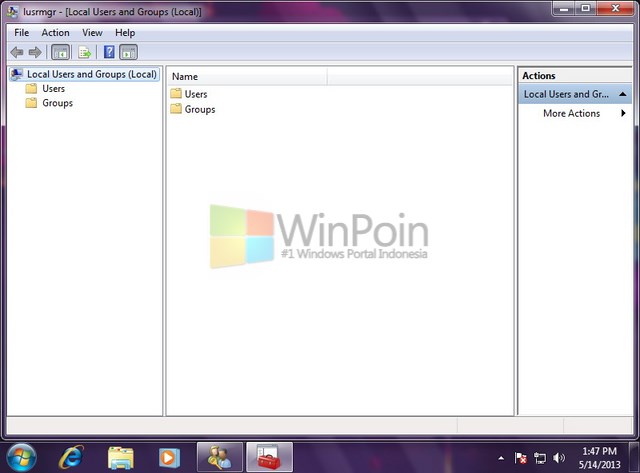Apakah kamu ingin mengatur User, Group atau akun yang ada di Windows 7? Kamu bisa mengatur semua itu dengan menggunakan Local User and Groups. Local User and Groups bisa membantu kamu untuk membatasi kemampuan user, group atau akun untuk dapat melakukan tugas tertentu. User yang telah di beri hak bisa melakukan semua hal terhadap komputer, misalkan saja back up file dan folder, sharing folder, mengakses folder, menginstall software atau mematikan komputer.
Untuk bisa membuka Local User and Group kamu harus login menjadi admin terlebih dahulu. Ditambah lagi Local User and Group hanya ada pada Widows 7 Profesional, Ultimate dan Enterpise. Berikut cara untuk membuka Local User and Group di Windows 7.
Cara 1# Membuka Local User and Groups di Windows 7
Pertama-tama buka Start Menu, ketikkan lusrmgr.msc dan tekan enter seperti gambar di bawah ini.
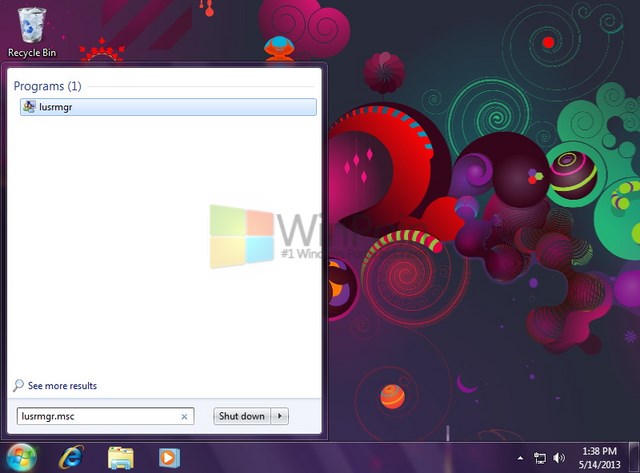
Atau kamu bisa membuka Windows Run dengan menggunakan shortcut keyboard Win+R, ketikkan lusrmgr.msc dan tekan Enter.
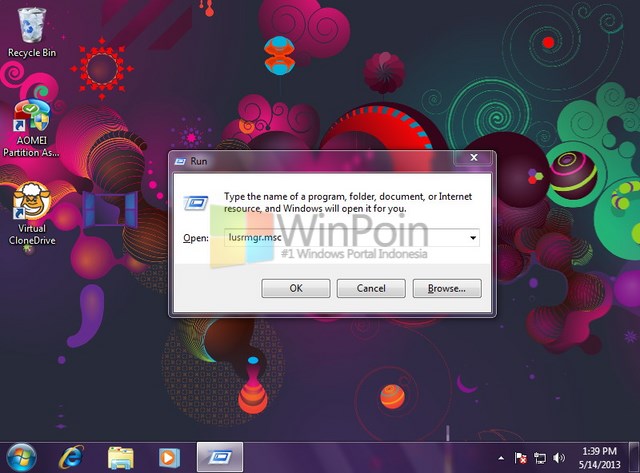
Setelah aplikasi Local User and Groups akan terbuka seperti gambar di bawah ini.

Cara 2# Membuka Local User and Groups di Windows 7
Buka Control Panel dan ubah view menjadi small icons, setelah itu cari dan pilih menu Administrative Tools.

Setelah Administrative Tools terbuka, cari dan buka aplikasi Computer Management.

Lalu window Computer Management akan muncul dan cari Local User and Groups di sidebar sebelah kiri.
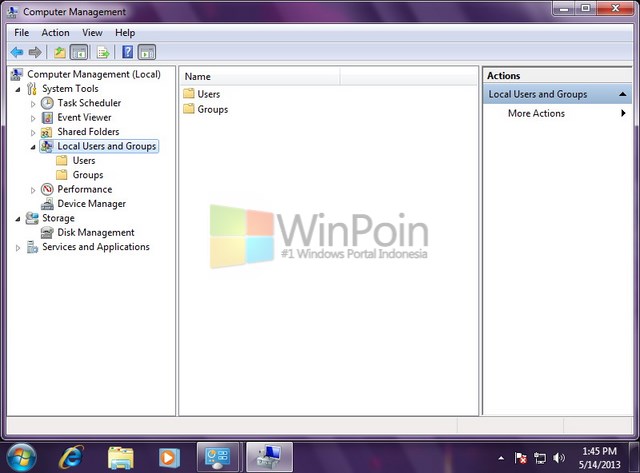
Cara 3# Membuka Local User and Groups di Windows 7
Langkah pertama buka Start Menu dan ketikkan netplwiz, lalu tekan Enter.

Atau kamu bisa juga membukanya dengan Windows Run, tekan shortcut Win+R lalu ketikkan netplwiz dan tekan enter.
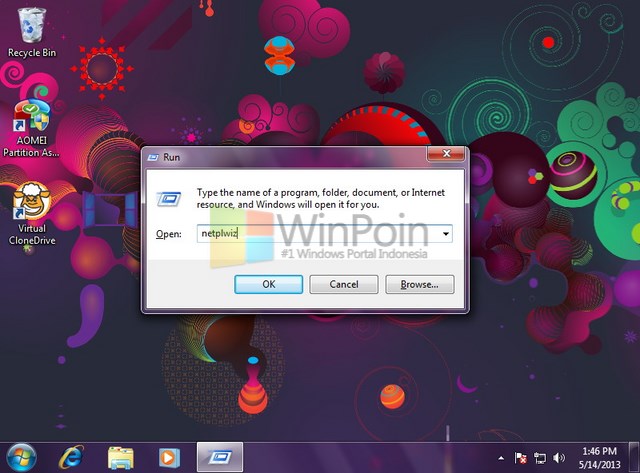
Setelah User Accounts terbuka, klik tab Advanced dan pilih menu Advanced.

Window Local User and Groups akan terbuka dan kamu sudah bisa menggunakannya.